
¿Estás aburrido con la música que recibes en tu Xbox One? Si es así, entonces es hora de agregar nueva música a su Xbox One para animar sus juegos. Qué mejor lugar para conseguir música nueva que de Spotify?
En caso de que no lo supieras, puedes PLAY Spotify en Xbox One. Imagínese obtener todas sus canciones favoritas de Spotify y escucharlos en segundo plano mientras juegas Fortnite en Xbox One. Eso es lo que llamas genial.
Si te preguntas cómo puedes jugar Spotify en Xbox One, sigue leyendo este artículo. Aprenderás las diversas formas de cómo jugar. Spotify en Xbox One
Guía de contenido Parte 1. Características asombrosas de Xbox OneParte 2. Varias formas de jugar Spotify en Xbox OneParte 3. Conclusión
Xbox One ahora tiene un blaster de infrarrojos y un botón de conexión del controlador. El controlador también se ha renovado ligeramente, con Bluetooth para un mayor alcance. Tiene mejor compatibilidad con su computadora.

La característica más importante de Xbox One es el hecho de que ahora tiene un USB frontal que es un disco duro de hasta dos terabytes. Eso es mucho espacio que puedes aprovechar. Si quieres poder jugar Spotify en Xbox One, necesitarías mucho espacio.
Afortunadamente, ahora puedes explorar las diversas formas de jugar. Spotify en Xbox One. A continuación se presentan las tres formas fáciles de hacerlo.
La mejor manera de reproducir sus canciones favoritas en segundo plano es descargándolas y convirtiéndolas con el uso del DumpMedia Spotify Music Converter. Lo bueno de esto es que convierte las canciones a un formato de archivo portátil. De esa manera, podría guardarlos fácilmente en un USB y transferirlos a Xbox One. Tú también puedes escuchar a su Spotify canciones sin conexión.
El sistema DumpMedia Spotify Music Converter también elimina el DRM lo que hace que la transferencia de música sea mucho más fácil. Los pasos a continuación le mostrarán cómo usarlo.
Continúe leyendo los pasos detallados a continuación para tener una visión más clara de cómo usar el DumpMedia Spotify Music Converter.
Descargar gratis Descargar gratis
Use enlace para acceder a la DumpMedia Spotify Music Converter. Descarga el programa e instálalo en tu computadora.

Inicie el programa para que pueda agregar fácilmente su favorito Spotify Canciones. Puede hacerlo simplemente arrastrando las canciones desde Spotify en la interfaz del DumpMedia Spotify Music Converter. Otra opción para usted es pegar el URI de la lista de reproducción en el campo del DumpMedia Spotify Music Converter.

Es muy fácil ajustar la configuración de su salida de audio en el DumpMedia Spotify Music Converter. Simplemente lleve el cursor a la parte superior derecha de la pantalla y elija un formato de archivo. Luego vaya a la parte inferior de la pantalla para seleccionar una ubicación en su computadora para su salida de audio.

Una vez que haya ajustado la configuración de su salida de audio, puede continuar y hacer clic en el botón Convertir. Luego abra la carpeta donde descargó sus archivos de música.
Desde allí, puedes transferir tus canciones a una unidad USB. Una vez que tus canciones se hayan transferido a un USB, puedes conectar el mismo USB a tu Xbox One para reproducir todas las canciones. Spotify canciones que ha descargado y convertido con el DumpMedia Spotify Music Converter.

Si quieres escuchar tu Spotify canciones en Xbox One, simplemente puede iniciar la aplicación. Los pasos a continuación le mostrarán cómo jugar Spotify en Xbox One
La buena noticia es que puedes encontrar el Spotify aplicación en la Tienda Xbox Live. Por lo tanto, puede ir allí para acceder a la Spotify aplicación También puede hacer una búsqueda rápida de Spotify en línea en tu Xbox One. Tenga en cuenta que probablemente solo esté disponible en algunas regiones. Descargue e instale el Spotify aplicación en tu Xbox One.
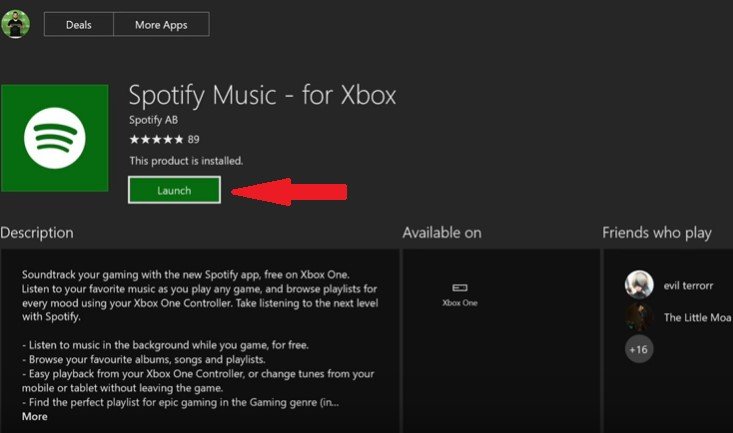
Puede iniciar sesión o puede usar su conexión Wi-Fi y sus dispositivos Wi-Fi, como su teléfono o iPad, para iniciar sesión. Si inicia sesión y conecta dispositivos a su teléfono en la misma red Wi-Fi , la Spotify La aplicación se convierte en una extensión directa de tu teléfono.
Probablemente así es como obtendrás la mayor utilidad, velocidad y eficiencia de esta aplicación. También puedes usarlo sin un dispositivo conectado y muchas de las mismas funciones estarán ahí.
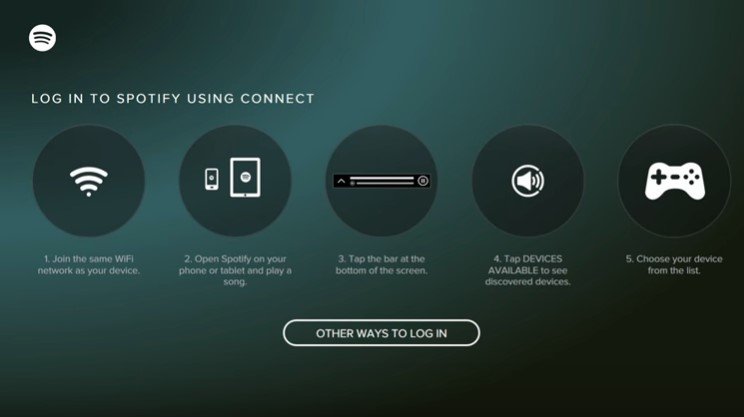
Puedes jugar tu favorito Spotify canciones como música de fondo mientras juegas. Vaya al tablero y busque la pestaña de música de fondo. Puede saltar, cambiar los niveles de audio de las canciones en segundo plano o simplemente puede iniciar directamente en el Spotify aplicación de música
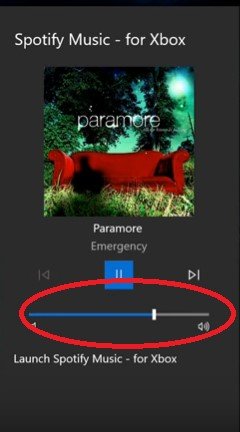
Si el audio del juego y tu propia música de fondo están en conflicto, ve a la Configuración de ese juego. Baja la música de la música del juego o el sonido del juego para encontrar el equilibrio adecuado entre los dos.
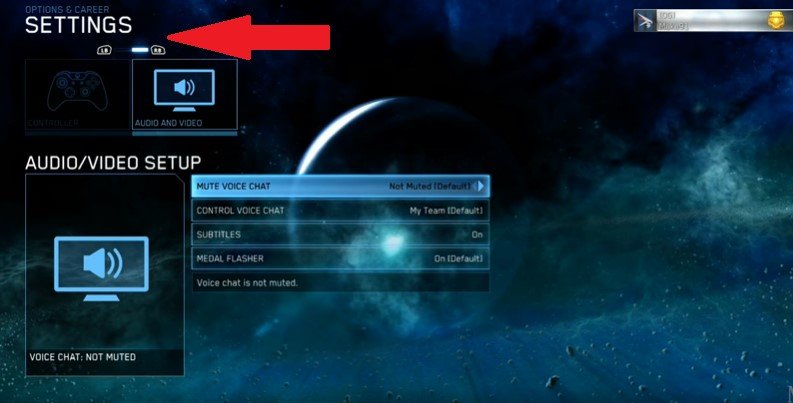
Noteburner también es otro programa que puedes considerar. Para ver cómo jugar Spotify en Xbox One, lea los pasos a continuación.
Puede acceder a este programa en particular desde su sitio web. Una vez que lo haya descargado e instalado, ejecútelo.
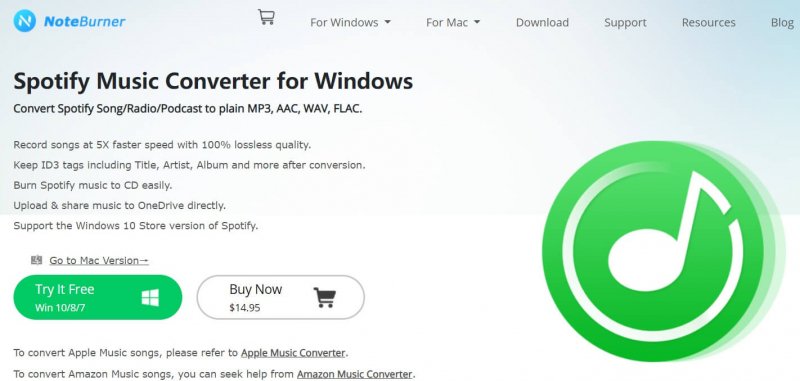
Ve a tu cuenta de Spotify cuenta y comienza a elegir las canciones que deseas descargar y convertir.
Ahora puede agregar las canciones al Noteburner haciendo clic en el signo + que ve en la parte superior derecha de la pantalla. Aparecerá una ventana emergente donde puede pegar el enlace de la canción. Asegúrese de hacer clic en el botón Agregar después de haber pegado el enlace. Haga clic en el botón Aceptar.
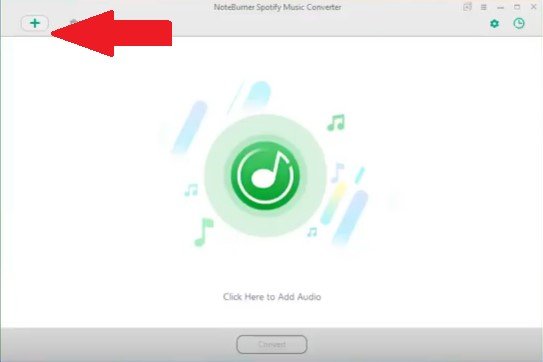
En este punto, ahora puede descargar las canciones de Spotify. Una vez que haya terminado, puede transferir las canciones a un USB para poder reproducirlas en su Xbox One.
Ahora puedes reproducir música de fondo genial en tu Xbox One. Tus juegos serán más emocionantes con música de fondo de Spotify.
Tu juegas Spotify en xbox uno? En caso afirmativo, ¿cómo haces para hacerlo? No dude en compartir algunos de sus consejos y trucos con nuestros lectores.
